Tryk ud over renskåret kant er en lille overlapning af det udskrevne område ud over kanten af en udskrevet side, der bruges til at sikre, at det udskrevne område går hele vejen til papirets kant.
Hverken Publisher eller de fleste hjemmeprintere er den bedste løsning til udskrivning med tryk ud over renskåret kant. Du kan dog oprette effekten af et tryk ud over renskåret kant ved at ændre papirstørrelsen, flytte grafik og derefter enten trimme siden manuelt eller sende filen til en professionel printer. Begge indstillinger er beskrevet nedenfor.
Udskriv på en printer og trim
Hvis du vil oprette en effekt med tryk ud over renskåret kant på en privat printer, skal du konfigurere publikationen til at udskrive på et ark papir, der er større end den færdige publikationsside, du ønsker.
-
Klik på Størrelse under fanen Sideopsætning, og klik derefter på Sideopsætning.
-
Vælg de ønskede dimensioner under Sidei dialogboksen Sideopsætning. Hvis du vil oprette en brugerdefineret sidestørrelse, skal du angive dine ændringer i felterne Bredde og Højde og sørge for at vælge en papirstørrelse, der er større end den færdige sidestørrelse i publikationen.
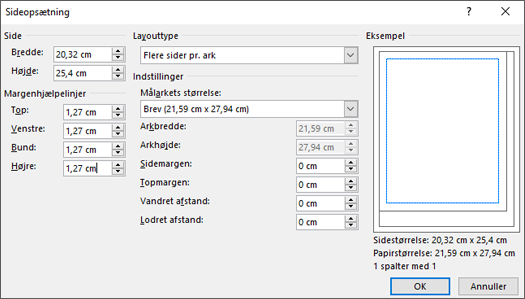
-
Placer objektet eller grafikken, så den går ud over publikationssidens kanter.

1 Objektet
2 Publikationssiden
-
Klik på > Udskriv,klik på menuen for at vælge en printer, og klik derefter på Avancerede indstillinger for output.
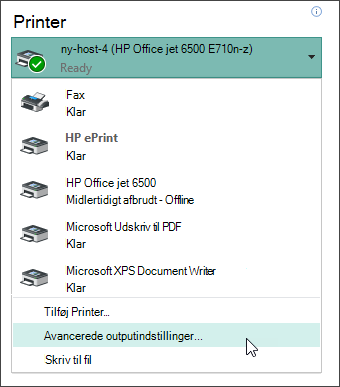
-
Markér afkrydsningsfeltet Skæremærker under Printermærkerunder fanen Mærker og tryk ud over renskåret kant.
-
Under Tryk ud over renskåretkant skal du vælge både Tillad mærker til tryk ud over renskåret kant og mærker til tryk ud over renskåret kant.
-
Udskrive publikationen.
Bemærk!: Husk, at du skal bruge en større papirstørrelse for at tillade mærkerne tryk ud over renskåret kant og tryk ud over renskåret kant.
-
Trim papiret i den ønskede størrelse af publikationen ved at bruge skæremærkerne som hjælpelinjer.
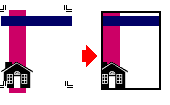
Send til en professionel printer
Hvis du vil skabe effekten af et tryk ud over renskåret kant i Publisher og sende det til en professionel printer, skal du ændre papirstørrelsen, flytte dine objekter eller grafikken til kanten af siden og derefter returnere papiret til den oprindelige størrelse, før du sender filen til printeren.
-
Klik på Størrelse under fanen Sideopsætning, og klik derefter på Sideopsætning.
-
Angiv en ny bredde og højde, der er en smule større end den indrykkede sidestørrelse i dokumentet,i dialogboksen Sideopsætning under Side.
For dokumenter, der er 8,5" x 11", skal du f.eks. angive en bredde på 8,75" og en højde på 11,25".
-
Placer objektet eller grafikken, så den strækker sig lige til kanterne på publikationssiden.
-
Skift sidestørrelsen tilbage til den oprindelige ønskede størrelse, f.eks. 8,5" x 11". Når grafikken, der berører kanten, udskrives professionelt, går den ud over publikationssiden.
Udskriv på en printer og trim
Hvis du vil oprette en effekt med tryk ud over renskåret kant på en privat printer, skal du konfigurere publikationen til at udskrive på et ark papir, der er større end den færdige publikationsside, du ønsker.
-
Klik på Sideopsætning i menuen Arkiv.
-
Vælg de ønskede dimensioner under Sidei dialogboksen Sideopsætning. Hvis du vil oprette en brugerdefineret sidestørrelse, skal du angive dine ændringer i felterne Bredde og Højde og sørge for at vælge en papirstørrelse, der er større end den færdige sidestørrelse i publikationen.
-
Placer objektet eller grafikken, så den går ud over publikationssidens kanter.

1 Objektet
2 Publikationssiden
-
Klik på Udskriv i menuen Filer,klik på fanen Printerdetaljer, og klik derefter på Avanceret printeropsætning.
-
Markér afkrydsningsfeltet Skæremærker under Printermærkerpå fanen Sideindstillinger.
-
Under Tryk ud over renskåretkant skal du vælge både Tillad mærker til tryk ud over renskåret kant og mærker til tryk ud over renskåret kant.
-
Udskrive publikationen.
Bemærk!: Husk, at du skal bruge en større papirstørrelse for at tillade mærkerne tryk ud over renskåret kant og tryk ud over renskåret kant.
-
Trim papiret i den ønskede størrelse af publikationen ved at bruge skæremærkerne som hjælpelinjer.
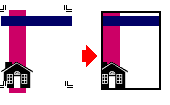
Send til en professionel printer
Hvis du vil skabe effekten af et tryk ud over renskåret kant i Publisher og sende det til en professionel printer, skal du ændre papirstørrelsen, flytte dine objekter eller grafikken til kanten af siden og derefter returnere papiret til den oprindelige størrelse, før du sender filen til printeren.
-
Klik på Sideopsætning i menuen Arkiv.
-
Angiv en ny bredde og højde, der er en smule større end den indrykkede sidestørrelse i dokumentet,i dialogboksen Sideopsætning under Side.
For dokumenter, der er 8,5" x 11", skal du f.eks. angive en bredde på 8,75" og en højde på 11,25".
-
Placer objektet eller grafikken, så den strækker sig lige til kanterne på publikationssiden.
-
Skift sidestørrelsen tilbage til den oprindelige ønskede størrelse, f.eks. 8,5" x 11". Når grafikken, der berører kanten, udskrives professionelt, går den ud over publikationssiden.



